
Სარჩევი:
- ავტორი John Day [email protected].
- Public 2024-01-30 10:20.
- ბოლოს შეცვლილი 2025-01-23 14:50.
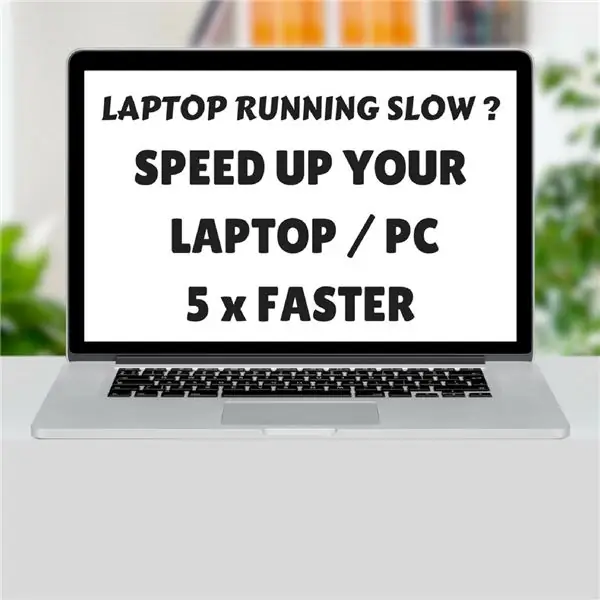


მიყევით ჩვენს ვებგვერდზე:-
გამარჯობა მეგობრებო, აქ მე გაჩვენებთ როგორ დააჩქაროთ თქვენი ლეპტოპი ან კომპიუტერი სახლში.
ლეპტოპის სიჩქარე შეიძლება გაიზარდოს SSD დისკის დაყენებით HDD დისკის ნაცვლად.
ნაბიჯი 1: ლეპტოპის ბატარეის დაშლა



უპირველეს ყოვლისა დაიშალეთ ლეპტოპის ბატარეა ამოღებით.
ნაბიჯი 2: გახსენით ორი ხრახნი




შემდეგ გახსენით ორი ხრახნი, რომელიც ნაჩვენებია სურათზე.
ნაბიჯი 3: ლეპტოპის ზედა კოლოფის დაშლა



შემდეგ უბიძგეთ ზედა შემთხვევას და დაიშალეთ ეს.
ნაბიჯი 4: გახსენით მყარი დისკის ორი ხრახნი



შემდეგ გახსენით HDD დისკის ორი ხრახნი.
ნაბიჯი 5: დაიშალეთ HDD დისკი




შემდეგ დაიშალეთ HDD დისკი ლეპტოპიდან.
ნაბიჯი 6: HDD დისკის საქმე




არის ოთხი ხრახნი მყარ დისკზე. გახსენით ეს ოთხი ხრახნი და დაიშალეთ ქეისიდან. შემდეგ აიღეთ SSD დისკი და დააინსტალირეთ საქმეში.
ნაბიჯი 7: ჩადეთ SSD დისკი



ჩადეთ SSD დისკი ლეპტოპში და დააინსტალირეთ OS (ოპერაციული სისტემა).
ნაბიჯი 8: შეამოწმეთ SSD და HDD სიჩქარე


აქ SSD იღებს 13 წამს ჩატვირთვისას და HDD იღებს 26 წამს.
გირჩევთ:
Raspberry Pi 4 ლეპტოპის/კომპიუტერის საშუალებით Ethernet კაბელის გამოყენებით (მონიტორის გარეშე, Wi-Fi– ს გარეშე): 8 ნაბიჯი

დააინსტალირეთ Raspberry Pi 4 ლეპტოპის/კომპიუტერის საშუალებით Ethernet კაბელის გამოყენებით (მონიტორის გარეშე, Wi-Fi– ს გარეშე): ამაში ჩვენ ვიმუშავებთ Raspberry Pi 4 Model-B– ით 1 GB ოპერატიული მეხსიერებით. Raspberry-Pi არის ერთჯერადი კომპიუტერი, რომელიც გამოიყენება საგანმანათლებლო მიზნებისთვის და წვრილმანი პროექტებისთვის, ხელმისაწვდომი ღირებულებით, საჭიროებს 5V 3A დენის წყაროს. ოპერაციული სისტემების მსგავსად
გამოიყენეთ ძველი ლეპტოპის სენსორული პანელი კომპიუტერის გასაკონტროლებლად!: 11 ნაბიჯი (სურათებით)

გამოიყენეთ ძველი ლეპტოპის სენსორული პანელი კომპიუტერის გასაკონტროლებლად! მოცურების და თითის თითების ჟესტები შეიძლება დაამტკიცოს, რომ მაკონტროლებელი პერსონალი საკმაოდ მარტივი და სახალისო გზით ხდება. ამ ინსტრუქციებში, მოდით გავაერთიანოთ ერთი
ლეპტოპის გამაგრილებელი ბალიში წვრილმანი - გასაოცარია ცხოვრება, CPU გულშემატკივართან - შემოქმედებითი იდეები - კომპიუტერის გულშემატკივარი: 12 ნაბიჯი (სურათებით)

ლეპტოპის გამაგრილებელი ბალიში წვრილმანი | გასაოცარია ცხოვრება, CPU გულშემატკივართან | შემოქმედებითი იდეები | კომპიუტერის გულშემატკივარი: თქვენ უნდა ნახოთ ეს ვიდეო ბოლომდე. ვიდეოს გაგებისთვის
PSP როგორც კომპიუტერის ჯოისტიკი და შემდეგ თქვენი კომპიუტერის კონტროლი PSP– ით: 5 ნაბიჯი (სურათებით)

PSP როგორც კომპიუტერის ჯოისტიკი და შემდეგ თქვენი კომპიუტერის კონტროლი PSP– ით: თქვენ შეგიძლიათ ბევრი მაგარი რამ გააკეთოთ PSP homebrew– ით და ამ სასწავლო ინსტრუქციაში მე გასწავლით თუ როგორ გამოიყენოთ თქვენი PSP როგორც ჯოისტიკი თამაშების სათამაშოდ, მაგრამ ასევე არსებობს პროგრამა, რომელიც საშუალებას გაძლევთ გამოიყენოთ თქვენი ჯოისტიკი, როგორც თქვენი მაუსი. აქ არის დედა
ქაღალდის ლეპტოპის სადგამი, ლეპტოპის ყველაზე იაფი სადგამი: 4 ნაბიჯი

ქაღალდის ლეპტოპის სადგამი, ყველაზე იაფი ლეპტოპის სადგამი შესაძლებელია: მე მიყვარს quake3 და საკმაოდ მაწუხებს ჩემი MacBook– ის გამძლეობა. მე არასოდეს მქონია იდეა ვიყიდო ეს ლეპტოპის სადგამი თაყვანისმცემლებთან ერთად, რადგან MacBooks– ს ბოლოში საერთოდ არ აქვს ხვრელი. ვფიქრობდი, რომ ეს ნახევარბურთი შესაძლოა ჩემს ლეპტოპს დაემსგავსებოდა
